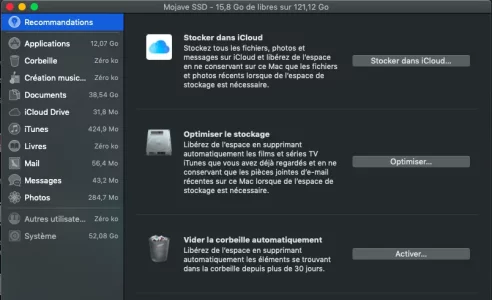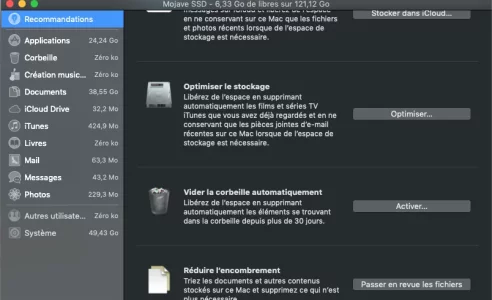Vous utilisez un navigateur non à jour ou ancien. Il ne peut pas afficher ce site ou d'autres sites correctement.
Vous devez le mettre à jour ou utiliser un navigateur alternatif.
Vous devez le mettre à jour ou utiliser un navigateur alternatif.
Sujet unique Comment libérer le stockage « Autre »
- Créateur du sujet Lou56
- Date de début
M
Membre supprimé 1060554
Invité
Alors il y a des chances que les variations de stockage que tu constates soient liées à ces fichiers temporaires. Qui doivent être indexé comme Autres par le panneau Stockage.
M
Membre supprimé 1060554
Invité
Si tu as de nouveau une inflation de stockage > signale-le ici qu'on fasse une enquête sur la taille des fichiers dans ton dossier de compte Loup.
Un petit Up personne pour m'aider ?Bonjour,
J'ai la même chose sur mon Macbook air de 2015, j'ai plus de 50 GO occupé dans autre.
Je remercie d'avance la personne qui voudra bien venir m'apporter son aide.
M
Membre supprimé 1060554
Invité
Bonjour tchoupy
Voici comment tu vas pouvoir fournir les informations de base -->
et ↩︎ (presse la touche "Entrée" du clavier pour exécuter la commande)
Poste le retour en copier-coller > en veillant à faire le coller dans un Bloc de code (c'est plus lisible !) par le procédé suivant -->
=> ces informations montreront la configuration du disque.
Voici comment tu vas pouvoir fournir les informations de base -->
- va à : Applications > Utilitaires > lance le «Terminal». Dans la fenêtre ouverte > saisis la commande informative (ce qui est inscrit sous Bloc de code) :
Bloc de code:
diskutil list- tu vas voir s'afficher en mode texte le tableau des disques attachés au Mac (en interne / externe) > avec leurs configurations
Poste le retour en copier-coller > en veillant à faire le coller dans un Bloc de code (c'est plus lisible !) par le procédé suivant -->
- en bas de cette page des forums MacGé => utilise le menu ⫶ (le 17è depuis la gauche = vers le milieu de la barre) dans la barre de menus au-dessus du champ de saisie d'un message > sous-menu : </> (= Bloc de code) => tu fais ton coller dans la fenêtre de code et Continuer.
=> ces informations montreront la configuration du disque.
Je viens seulement de lire ton message, voila le résultat donné par mon Mac :
Bloc de code:
Air-de-Fabien:~ fabien$ diskutil list
/dev/disk0 (internal, physical):
#: TYPE NAME SIZE IDENTIFIER
0: GUID_partition_scheme *121.3 GB disk0
1: EFI EFI 209.7 MB disk0s1
2: Apple_APFS Container disk1 121.1 GB disk0s2
/dev/disk1 (synthesized):
#: TYPE NAME SIZE IDENTIFIER
0: APFS Container Scheme - +121.1 GB disk1
Physical Store disk0s2
1: APFS Volume Mojave SSD 113.4 GB disk1s1
2: APFS Volume Preboot 54.6 MB disk1s2
3: APFS Volume Recovery 510.4 MB disk1s3
4: APFS Volume VM 1.1 GB disk1s4
/dev/disk2 (internal, physical):
#: TYPE NAME SIZE IDENTIFIER
0: GUID_partition_scheme *196.9 GB disk2
1: EFI EFI 209.7 MB disk2s1
2: Apple_HFS Time Machine MacBook... 196.5 GB disk2s2
Air-de-Fabien:~ fabien$
M
Membre supprimé 1060554
Invité
Tu as 113,4 Go d'occupation du volume Mojave SSD. Avec 1,6 Go pour les volumes auxiliaires = 115 Go --> ce qui ne laisse que 6,1 Go d'espace libre dans le Conteneur.
Poste les 2 retours.
- passe les 2 commandes (séparément) :
Bloc de code:
diskutil ap listSnaps disk1s1
diskutil verifyVolume disk1- qui : listent des instantanés apfs éventuellement associés au volume > puis vérifie l'apfs du Conteneur et de ses volumes
Poste les 2 retours.
Voici les résultats :
Bloc de code:
Air-de-Fabien:~ fabien$ diskutil ap listSnaps disk1s1
Snapshots for disk1s1 (2 found)
|
+-- Name: com.apple.TimeMachine.2022-02-13-164457
| XID: 2541626
|
+-- Name: com.apple.TimeMachine.2022-02-23-184117
XID: 2651296
NOTE: This snapshot sets the minimal allowed size of APFS Container disk1
Air-de-Fabien:~ fabien$
Bloc de code:
Air-de-Fabien:~ fabien$ diskutil verifyVolume disk1
Started file system verification on disk1
Verifying storage system
Using live mode
Performing fsck_apfs -n -x -l /dev/disk0s2
Checking the container superblock
Checking the EFI jumpstart record
Checking the space manager
Checking the space manager free queue trees
Checking the object map
Checking volume
Checking the APFS volume superblock
The volume Mojave SSD was formatted by diskmanagementd (945.275.8) and last modified by apfs_kext (945.275.8)
Checking the object map
Checking the snapshot metadata tree
Checking the snapshot metadata
Checking snapshot 1 of 2
Checking snapshot 2 of 2
Checking the extent ref tree
Checking the fsroot tree
Checking volume
Checking the APFS volume superblock
The volume Preboot was formatted by hfs_convert (945.275.7) and last modified by apfs_kext (945.275.8)
Checking the object map
Checking the snapshot metadata tree
Checking the snapshot metadata
Checking the extent ref tree
Checking the fsroot tree
Checking volume
Checking the APFS volume superblock
The volume Recovery was formatted by diskmanagementd (945.275.7) and last modified by apfs_kext (945.275.8)
Checking the object map
Checking the snapshot metadata tree
Checking the snapshot metadata
Checking the extent ref tree
Checking the fsroot tree
Checking volume
Checking the APFS volume superblock
The volume VM was formatted by apfs.util (945.275.7) and last modified by apfs_kext (945.275.8)
Checking the object map
Checking the snapshot metadata tree
Checking the snapshot metadata
Checking the extent ref tree
Checking the fsroot tree
Verifying allocated space
warning: Overallocation Detected on Main device: (2392198+1) bitmap address (171b9)
The volume /dev/disk0s2 appears to be OK
Storage system check exit code is 0
Finished file system verification on disk1
Air-de-Fabien:~ fabien$
M
Membre supprimé 1060554
Invité
Tu as 2 snapshots des 13 et 23 Février > susceptibles de verrouiller des blocs occupés.
- utilises-tu Time Machine (ou pas du tout) ? - si tu vas à : Menu > Préférences Système > Time Machine --> l'option : "Sauvegarder automatiquement" est-elle cochée ?
M
Membre supprimé 1060554
Invité
Décoche (provisoirement) l'option : "Sauvegarder automatiquement" qui est la génératrice des snapshots.
Poste alors le retour.
- puis passe la commande (copier-coller) :
Bloc de code:
sudo tmutil thinlocalsnapshots / 99000000000000 4 ; say 'ENFIN TERMINÉ LA PURGE'- à validation > une demande de password s'affiche (commande sudo) --> tape ton mot-de-passe de session admin en aveugle - aucun caractère ne se montrant à la frappe - et revalide
- la commande supprime en lot les snapshots de Mojave SSD. Attends d'endrendre une voix déclarer : "Enfin ! terminé la purge..." en signal de fin.
Poste alors le retour.
Bonjour,
Voici le résultat:
J'ai toujours presque 50 Go de donnée. Capture d'écran en fichier joint.
Cela m'embête car j'ai acheté un nouveau Macbook air M1 et je ne voudrais pas transférer ma sauvegarde time machine actuelle avec des données en trop.
Voici le résultat:
Bloc de code:
Air-de-Fabien:~ fabien$ sudo tmutil thinlocalsnapshots / 99000000000000 4 ; say 'ENFIN TERMINÉ LA PURGE'
Password:
Thinned local snapshots:
com.apple.TimeMachine.2022-02-13-164457
Air-de-Fabien:~ fabien$J'ai toujours presque 50 Go de donnée. Capture d'écran en fichier joint.
Cela m'embête car j'ai acheté un nouveau Macbook air M1 et je ne voudrais pas transférer ma sauvegarde time machine actuelle avec des données en trop.
Fichiers joints
M
Membre supprimé 1060554
Invité
Passe une commande :
Poste le retour => qu'on voie si la suppression de l'instantané t'a fait gagner de la place.
Bloc de code:
df -H /- qui affiche l'occupation du volume démarré et l'espace libre dans le Conteneur
Poste le retour => qu'on voie si la suppression de l'instantané t'a fait gagner de la place.
M
Membre supprimé 1060554
Invité
Aucun gain d'espace libre. On va supposer que les 114 Go de blocs occupés équivaillent à 114 Go de fichiers catalogués. Dont on va mesurer les groupements dans le volume --> pour voir si une anomalie ressort.
Poste le retour.
- mais une activation du SIP (protocole de sécurité) perturberait cette mesure. Donc passe la commande préalable :
Bloc de code:
csrutil status- qui affiche le statut du SIP
Poste le retour.
M
Membre supprimé 1060554
Invité
SIP activé (enabled). Pour désactiver le SIP > redémarre > les 2 touches ⌘R (cmd R) tenues pressées de l'écran noir => à la = démarrage sur l'OS de secours. Tu obtiens un écran affichant une fenêtre de 4 Utilitaires macOS. Va à la barre de menus supérieure de l'écran > Menu Utilitaires > sous-menu : Terminal.
Lance-le et passe la commande :
Cela fait > quitte le Terminal > va à : Menu > Redémarrer.
----------
De retour dans ta session > passe la commande (copier-coller) :
Poste le tableau obtenu.
Lance-le et passe la commande :
Bloc de code:
csrutil disable- qui désactive le SIP
Cela fait > quitte le Terminal > va à : Menu > Redémarrer.
----------
De retour dans ta session > passe la commande (copier-coller) :
Bloc de code:
sudo find -x / -d 1 -regex '.*[^\.\].*' -exec sudo du -shx {} +- à validation > une demande de password s'affiche (commande sudo) --> tape ton mot-de-passe de session admin en aveugle - aucun caractère ne se montrant à la frappe - et revalide
- la commande mesure (en Gi = gibibytes : base 2) les objets de 1er rang du volume de démarrage (fichiers ou dossiers / visibles ou cachés). Elle est très lente d'exécution : attends le retour de l'invite de commande : Air-de-Fabien:~ fabien$ en signal de fin.
Poste le tableau obtenu.
Sujets similaires
10.11 El Capitan
Comment mettre à jour un Macbook Air sous El Capitan (10.11)
- Réponses
- 9
- Affichages
- 2K
- Réponses
- 14
- Affichages
- 2K
- Réponses
- 9
- Affichages
- 2K